Firefox 97本周发布,在纸面上,它似乎并没有为主要版本更新带来任何重要的东西。好吧,发行说明没有提到一些变化。
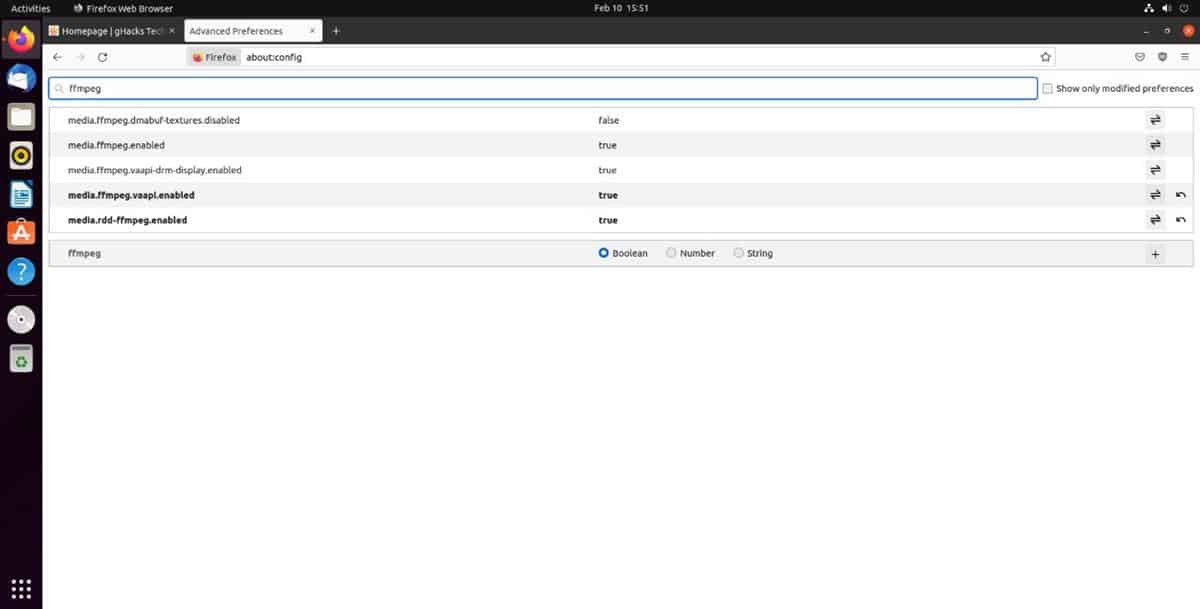
Linux 上的 Firefox 一段时间以来一直存在与硬件视频加速相关的问题。该问题可以复制,当启用它的首选项时,浏览器可能无法正确呈现视频或无法播放它们。
许多用户报告该问题已在 Firefox 97 中得到修复,但默认情况下未启用该解决方案。
如何在 Linux 上的 Firefox 中启用硬件视频加速
1. 在地址栏中输入 about:config 打开 Firefox 首选项页面。接受有关潜在风险的警告,然后继续。你知道该怎么做。
2. 搜索以下偏好。
media.ffmpeg.vaapi.enabled
3. 该选项的值默认设置为 False。将值设置为 True。
注意:您可能还希望将标有“media.rdd-vpx.enabled”的首选项设置为 true。
改变偏好有什么作用?它告诉浏览器使用视频加速 API (VA-API) 来播放视频。尝试播放一些网络视频,性能应该对你的 CPU 负担更少。
硬件加速经常被用户误解,我看到评论随机建议用户禁用该功能。如果网页没有正确加载,即它们是空白的,您可以尝试禁用该设置作为解决方法,但这应该是最后的手段。您的广告拦截器、VPN、DNS 设置都可能导致页面无法正确加载。我的 Windows 11 VM 中基于 Chromium 的浏览器也遇到了类似的问题,其中浏览器中的某些按钮未呈现,并且必须禁用硬件加速(与硬件视频加速无关)才能使它们正常工作。但是,这是一种罕见的情况,通常与视频驱动程序有关,在我的情况下它是一个虚拟机,所以这很可能是问题所在。
有些人认为硬件加速会占用更多资源,禁用它会帮助程序更好地运行。实际上恰恰相反,硬件加速使用您的图形卡 (GPU) 来渲染网页的视觉元素并播放视频。通过禁用此选项,您是在告诉浏览器不要使用 GPU,而是依靠 CPU 来执行此类任务。这会导致处理器负载高于正常负载,进而影响系统性能。即使您没有专用显卡,您也应该启用该选项以获得最佳效果。
Project Fission 在 Firefox 97 中启用
这是更改日志中没有注意到的另一件事,也适用于 Windows 用户。Firefox 97默认启用 Project Fission 。去年推出的站点隔离选项提供了额外的安全层来保护您的数据。Fission 的 about:config 首选项是 fission.autostart。此值设置为 True。这是与它相关的 Bugzilla 讨论,
我昨天更新到最新版本,从那以后没有遇到任何问题。但是,如果您在更新到 Firefox 97 后遇到任何问题,您可能需要尝试将选项的值更改为 false 以查看是否可以解决问题。




